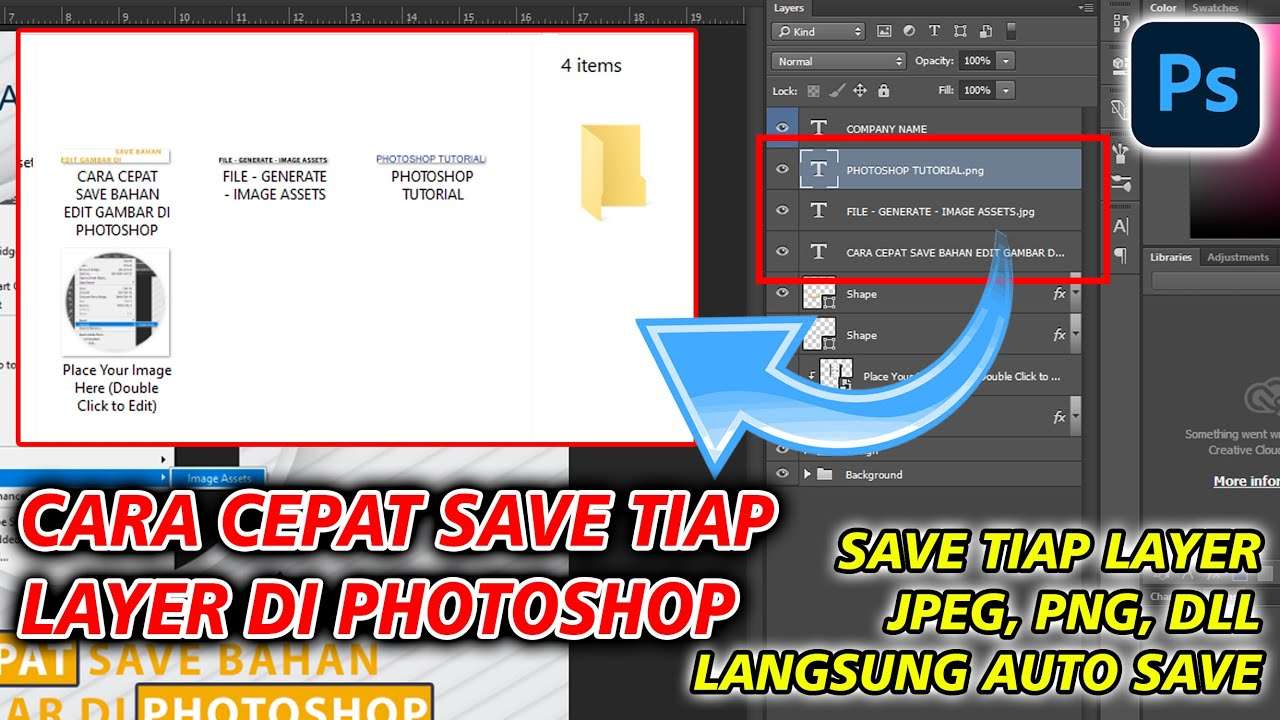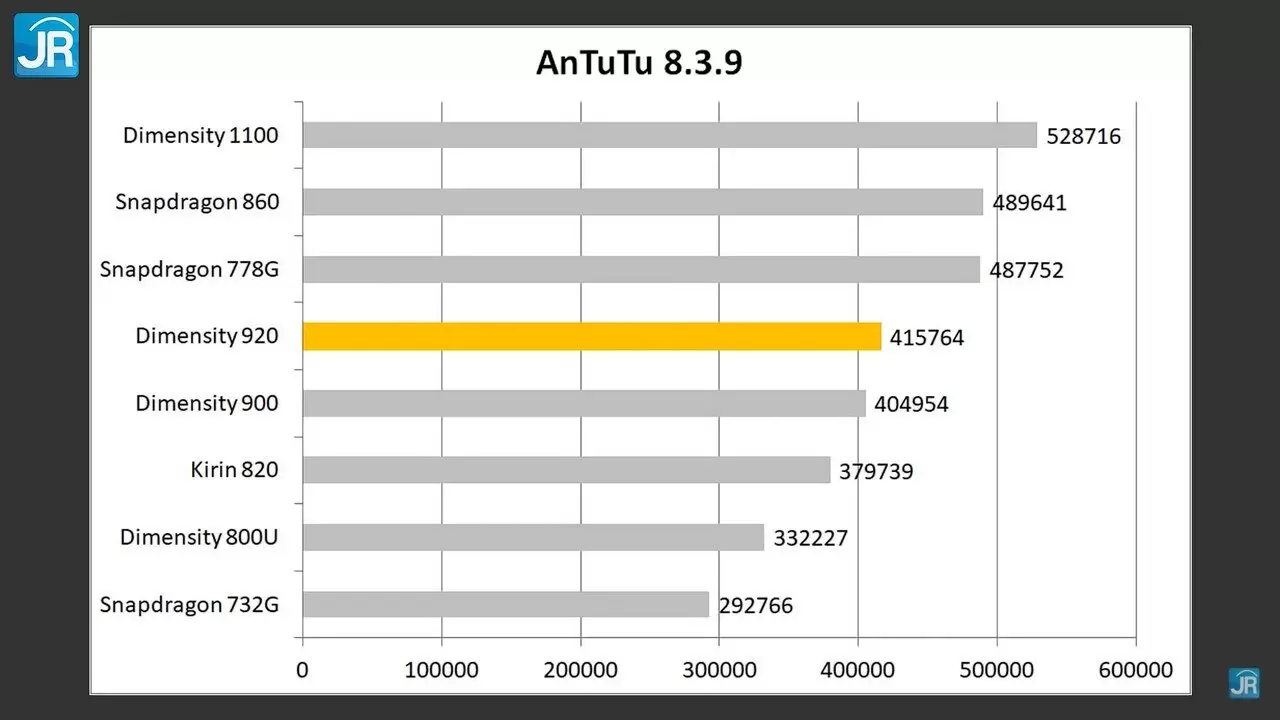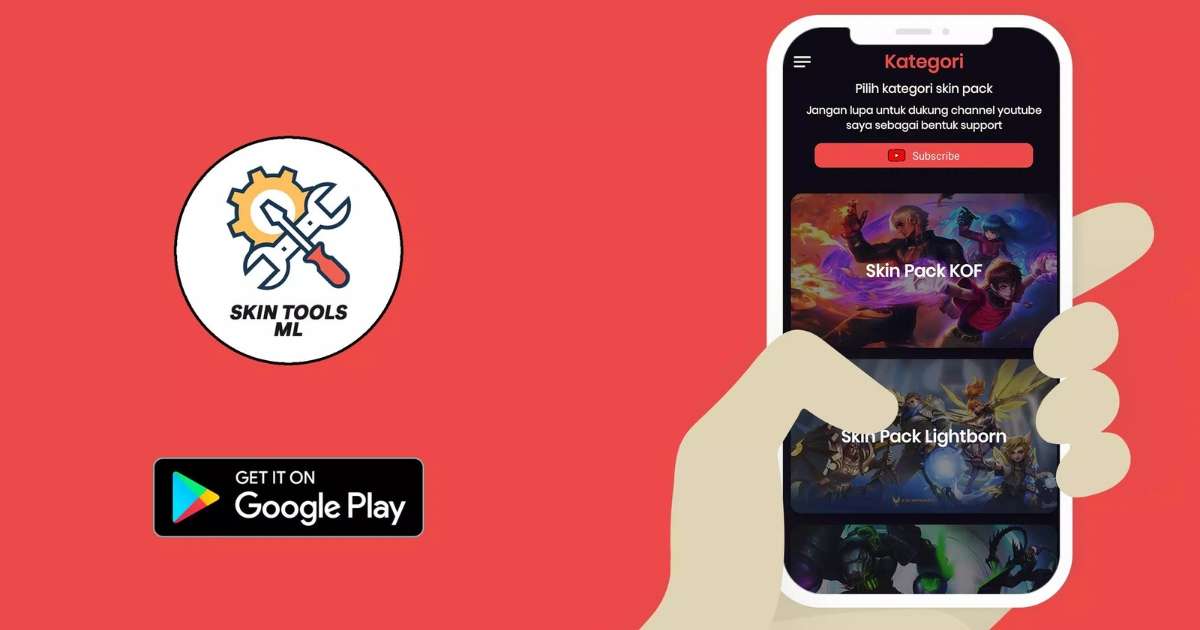Photoshop adalah salah satu software editing gambar yang paling populer dan banyak digunakan oleh para profesional maupun pemula. Dengan Photoshop, Anda bisa mengedit, mengubah, dan memperbaiki gambar sesuai dengan keinginan Anda. Namun, setelah Anda selesai mengedit gambar, Anda harus menyimpannya dalam format yang sesuai dengan tujuan Anda. Apakah Anda ingin menyimpan gambar sebagai file Photoshop yang bisa diedit lagi nanti, atau sebagai file gambar yang bisa diunggah ke media sosial atau platform lainnya? Bagaimana cara save gambar dari Photoshop dengan mudah dan cepat?
Dalam artikel ini, kami akan menjelaskan beberapa cara save gambar dari Photoshop yang bisa Anda pilih sesuai dengan kebutuhan Anda. Kami juga akan memberikan tips dan trik untuk mengoptimalkan kualitas dan ukuran gambar yang Anda simpan. Simak penjelasan berikut ini.
Cara Save Gambar sebagai File Photoshop (PSD)
Jika Anda ingin menyimpan gambar sebagai file Photoshop yang bisa Anda edit lagi nanti, Anda harus menyimpannya dalam format PSD (Photoshop Document). Format PSD adalah format khusus yang digunakan oleh Photoshop untuk menyimpan semua informasi tentang gambar, termasuk layer, mask, adjustment, filter, dan lain-lain. Dengan menyimpan gambar dalam format PSD, Anda bisa melanjutkan proses editing kapan saja tanpa kehilangan kualitas gambar.
Berikut adalah langkah-langkah untuk save gambar sebagai file Photoshop (PSD):
- Setelah Anda selesai mengedit gambar, pilih menu File > Save, atau tekan tombol Ctrl + S di keyboard.
- Akan muncul jendela Save As. Pada jendela ini, Anda bisa memilih folder tempat Anda ingin menyimpan file Photoshop Anda. Pilih lokasi yang sesuai dan beri nama file Anda. Pastikan Anda memilih format PSD pada bagian Format. Jika tidak, Anda bisa mengubahnya dengan mengklik tanda panah ke bawah dan memilih Photoshop dari daftar format yang tersedia.
- Klik Save. Akan muncul jendela Photoshop Format Options. Pada jendela ini, Anda bisa memilih opsi Maximize Compatibility jika Anda ingin membuka file PSD Anda di versi Photoshop yang lebih lama atau di aplikasi lain yang mendukung format PSD. Opsi ini akan membuat file Anda lebih besar, tetapi lebih kompatibel. Jika tidak, Anda bisa memilih opsi Don’t Save atau Ask When Saving. Klik OK untuk menyelesaikan proses save gambar sebagai file Photoshop (PSD).
Cara Save Gambar sebagai File Gambar (JPG, PNG, dll)
Jika Anda ingin menyimpan gambar sebagai file gambar yang bisa Anda unggah ke media sosial atau platform lainnya, Anda harus menyimpannya dalam format yang umum digunakan, seperti JPG, PNG, GIF, dan lain-lain. Format-format ini adalah format yang bisa dibaca oleh hampir semua perangkat dan aplikasi. Namun, format-format ini juga memiliki kelebihan dan kekurangan masing-masing. Misalnya, format JPG adalah format yang paling populer dan memiliki ukuran file yang kecil, tetapi juga memiliki kualitas gambar yang rendah dan tidak mendukung transparansi. Format PNG adalah format yang memiliki kualitas gambar yang tinggi dan mendukung transparansi, tetapi juga memiliki ukuran file yang besar. Format GIF adalah format yang bisa menampilkan animasi, tetapi hanya memiliki 256 warna dan tidak cocok untuk gambar yang detail.
Berikut adalah langkah-langkah untuk save gambar sebagai file gambar (JPG, PNG, dll):
- Setelah Anda selesai mengedit gambar, pilih menu File > Save As, atau tekan tombol Ctrl + Shift + S di keyboard.
- Akan muncul jendela Save As. Pada jendela ini, Anda bisa memilih folder tempat Anda ingin menyimpan file gambar Anda. Pilih lokasi yang sesuai dan beri nama file Anda. Pilih format yang Anda inginkan pada bagian Format. Anda bisa mengklik tanda panah ke bawah dan memilih format yang tersedia, seperti JPEG, PNG, GIF, BMP, dan lain-lain.
- Klik Save. Akan muncul jendela yang sesuai dengan format yang Anda pilih. Pada jendela ini, Anda bisa mengatur kualitas, ukuran, dan opsi lainnya yang berpengaruh pada file gambar Anda. Setelah Anda selesai mengatur, klik OK untuk menyelesaikan proses save gambar sebagai file gambar (JPG, PNG, dll).
Cara Save Gambar dengan Save for Web (Legacy)
Jika Anda ingin menyimpan gambar dengan tujuan untuk menampilkan foto atau gambar yang sudah teroptimasi ke situs web atau blog, Anda bisa menggunakan fitur Save for Web (Legacy) di Photoshop. Fitur ini memungkinkan Anda untuk melihat pratinjau gambar yang Anda simpan dan mengatur kualitas, ukuran, format, dan opsi lainnya yang berpengaruh pada performa gambar di web. Dengan fitur ini, Anda bisa mengurangi ukuran file gambar tanpa mengorbankan kualitas gambar secara signifikan.
Berikut adalah langkah-langkah untuk save gambar dengan Save for Web (Legacy):
- Setelah Anda selesai mengedit gambar, pilih menu File > Export > Save for Web (Legacy), atau tekan tombol Alt + Shift + Ctrl + S di keyboard.
- Akan muncul jendela Save for Web. Pada jendela ini, Anda bisa melihat pratinjau gambar yang Anda simpan di bagian kanan bawah. Anda juga bisa membandingkan gambar asli dan gambar yang disimpan dengan mengklik tombol 2-Up atau 4-Up di bagian kiri atas. Anda bisa mengatur kualitas, ukuran, format, dan opsi lainnya di bagian kanan atas. Anda bisa memilih format yang tersedia, seperti JPEG, PNG, GIF, dan WBMP. Anda juga bisa mengubah kualitas gambar dengan menggeser slider Quality atau memasukkan angka di kotak Quality. Anda juga bisa mengubah ukuran gambar dengan memasukkan angka di kotak Width dan Height. Anda juga bisa mengatur opsi lainnya, seperti Color Reduction, Dither, Transparency, Metadata, dan lain-lain, tergantung pada format yang Anda pilih.
- Setelah Anda selesai mengatur, klik Save. Akan muncul jendela Save Optimized As. Pada jendela ini, Anda bisa memilih folder tempat Anda ingin menyimpan file gambar Anda. Pilih lokasi yang sesuai dan beri nama file Anda. Klik Save untuk menyelesaikan proses save gambar dengan Save for Web (Legacy).
Cara Save Gambar dengan Export As
Jika Anda ingin menyimpan gambar dengan format yang lebih banyak dan lebih fleksibel, Anda bisa menggunakan fitur Export As di Photoshop. Fitur ini memungkinkan Anda untuk menyimpan gambar dalam format SVG, PDF, EPS, dan lain-lain. Anda juga bisa menyimpan gambar dalam format JPG, PNG, GIF, dan WBMP dengan lebih banyak opsi. Anda juga bisa menyimpan beberapa artboard dalam satu dokumen dengan fitur ini.
Berikut adalah langkah-langkah untuk save gambar dengan Export As:
- Setelah Anda selesai mengedit gambar, pilih menu File > Export > Export As, atau tekan tombol Alt + Shift + Ctrl + W di keyboard.
- Akan muncul jendela Export As. Pada jendela ini, Anda bisa melihat pratinjau gambar yang Anda simpan di bagian kiri. Anda juga bisa memilih artboard yang ingin Anda simpan dengan mengklik kotak centang di bagian kanan atas. Anda bisa mengatur format, kualitas, ukuran, dan opsi lainnya di bagian kanan. Anda bisa memilih format yang tersedia, seperti SVG, PDF, EPS, JPEG, PNG, GIF, dan WBMP. Anda juga bisa mengubah kualitas gambar dengan menggeser slider Quality atau memasukkan angka di kotak Quality. Anda juga bisa mengubah ukuran gambar dengan memasukkan angka di kotak Width dan Height. Anda juga bisa mengatur opsi lainnya, seperti Scale, Canvas Size, Color Space, Embed Color Profile, Convert to sRGB, Metadata, Smaller File, Transparency, Interlace, dan lain-lain, tergantung pada format yang Anda pilih.
- Setelah Anda selesai mengatur, klik Export. Akan muncul jendela Export As. Pada jendela ini, Anda bisa memilih folder tempat Anda ingin menyimpan file gambar Anda. Pilih lokasi